主页 > 经验 >
XP系统设备管理器空白如何修复 XP系统设备管理器变空白的解决方
XP系统设备管理器空白如何修复 XP系统设备管理器变空白的解决方法 最近在使用XP系统的时候发现了一个问题,那就是打开设备管理器时,发现设备管理器变空白了,怎么解决呢?下面是小编为大家介绍XP系统设备管理器变空白的解决方法,欢迎大家阅读。
XP系统设备管理器变空白的解决方法
启动 Plug and Play 服务
1、单击左下角的“开始”菜单,弹出的列表中单击“控制面板”命令;
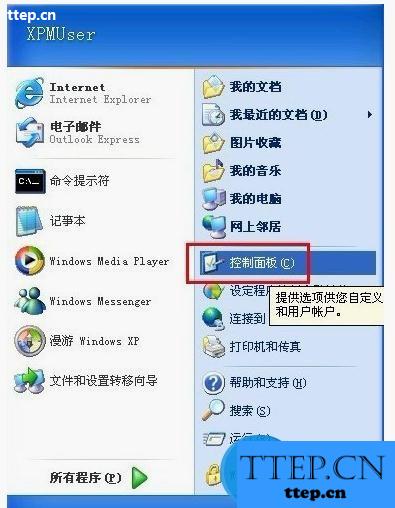
2、在控制面板里双击“管理工具”项,打开的管理工具窗口再双击“服务”;

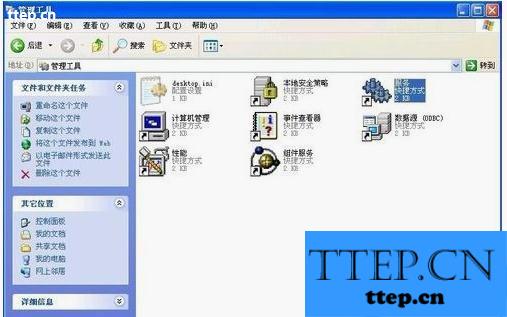
3、在右侧的窗口中找到“Plug and Play”服务,双击打开;
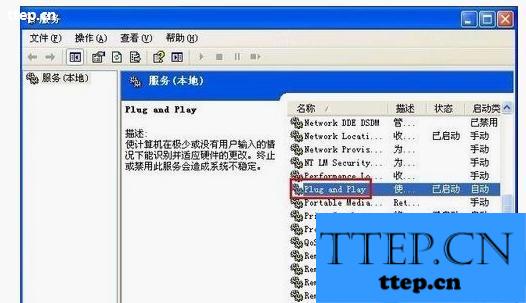
4、进入“常规”选项卡界面,点击启动类型的下拉框,选择“自动”,单击“确定”;
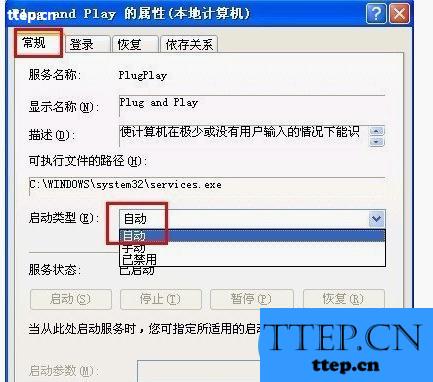
修复损坏的文件
1、单击“开始”,单击“运行”,键入devmgmt.msc命令,回车;
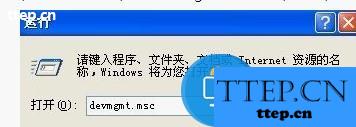
2、如果不能正常打开,说明该文件已损坏,可从正常的机器上拷贝该文件过来或插入系统安装光盘,运行sfc /scannow命令来恢复文件。

注册脚本文件
1、在“开始→运行”对话框中键入“cmd”命令,点击“确定”按钮;

2、分别将以下命令复制到命令提示符下执行;
regsvr32 jscript.dll
regsvr32 vbscript.dll
regsvr32 msxml3.dll
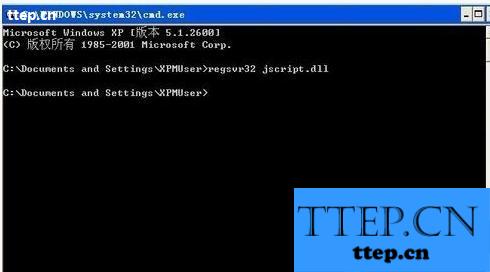
3、弹出DLL注册服务成功的对话框,说明已将该文件的相关参数写入注册表中,单击“确定”;

以上便是解决设备管理器未显示设备的方法,此前很多朋友有碰到这个问题,但是都没有找到一个合适的解决办法,现在上面的方法能够有效的解决设备管理器空白的问题。
XP系统设备管理器变空白的解决方法
启动 Plug and Play 服务
1、单击左下角的“开始”菜单,弹出的列表中单击“控制面板”命令;
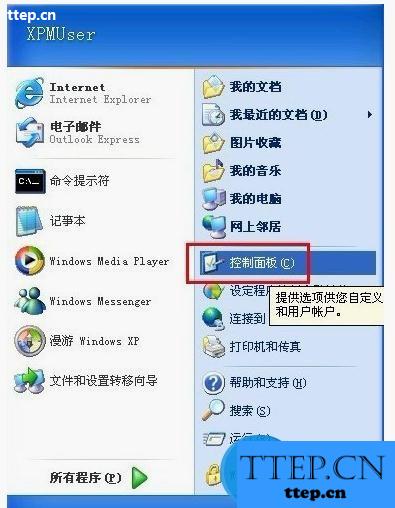
2、在控制面板里双击“管理工具”项,打开的管理工具窗口再双击“服务”;

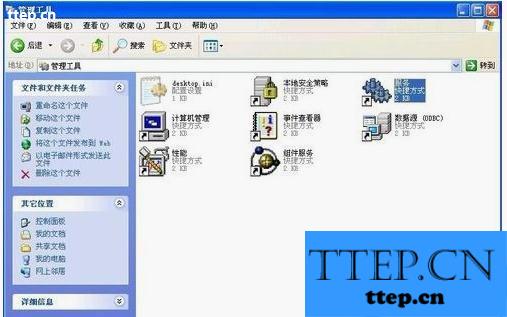
3、在右侧的窗口中找到“Plug and Play”服务,双击打开;
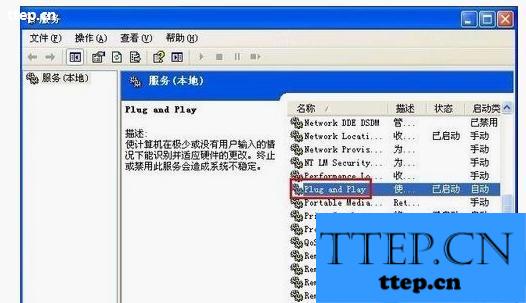
4、进入“常规”选项卡界面,点击启动类型的下拉框,选择“自动”,单击“确定”;
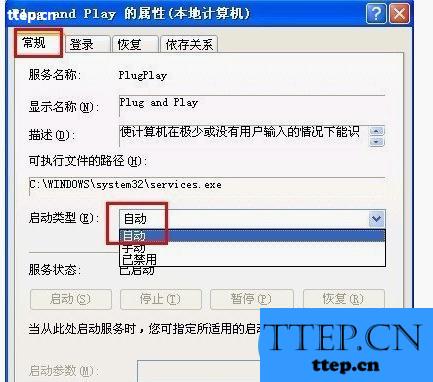
修复损坏的文件
1、单击“开始”,单击“运行”,键入devmgmt.msc命令,回车;
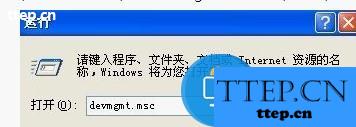
2、如果不能正常打开,说明该文件已损坏,可从正常的机器上拷贝该文件过来或插入系统安装光盘,运行sfc /scannow命令来恢复文件。

注册脚本文件
1、在“开始→运行”对话框中键入“cmd”命令,点击“确定”按钮;

2、分别将以下命令复制到命令提示符下执行;
regsvr32 jscript.dll
regsvr32 vbscript.dll
regsvr32 msxml3.dll
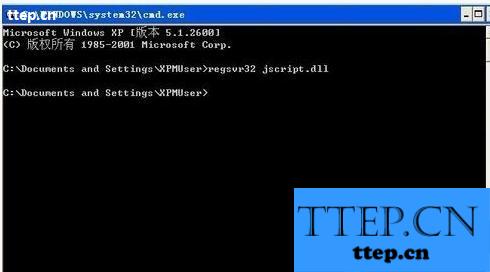
3、弹出DLL注册服务成功的对话框,说明已将该文件的相关参数写入注册表中,单击“确定”;

以上便是解决设备管理器未显示设备的方法,此前很多朋友有碰到这个问题,但是都没有找到一个合适的解决办法,现在上面的方法能够有效的解决设备管理器空白的问题。
- 上一篇:怎么显示电脑本地连接 显示本地连接的方法与技巧
- 下一篇:卡车之家发布动态教程
- 最近发表
- 赞助商链接
